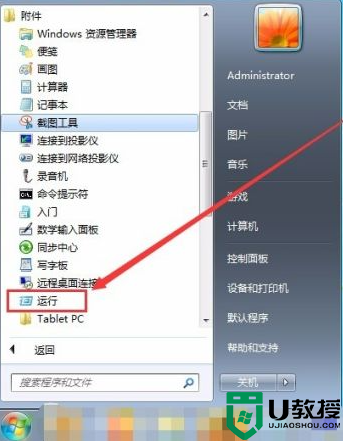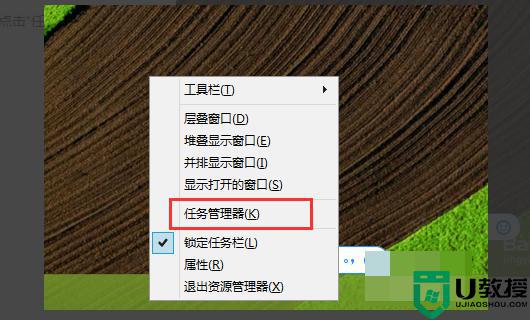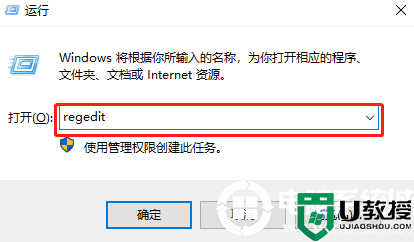电脑任务管理器无法终止进程怎么办 任务管理器关不掉进程的解决方法
时间:2021-04-25作者:fang
操作电脑的过程中如果遇到程序死机卡死的话,我们就会通过任务管理器来强制关闭进程,但是最近有小伙伴的电脑却出现了电脑任务管理器无法终止进程的现象,这是怎么回事呢?我们又该怎么处理呢?别急,下面本文就来为大家分享任务管理器关不掉进程的解决方法。
解决方法如下:
1、单击开始菜单,在搜索框内输入“CMD”。
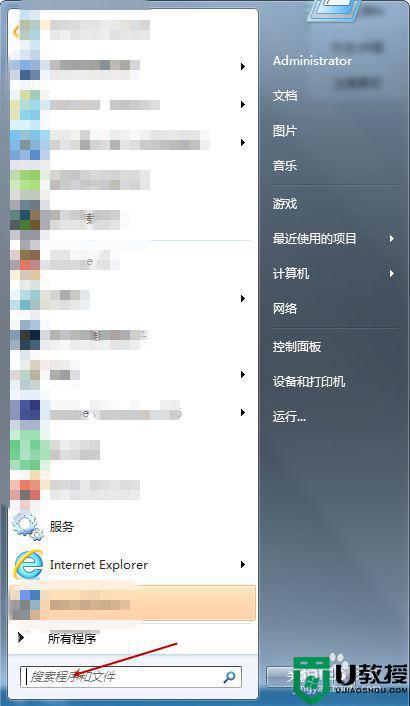
2、按回车,打开命令提示符窗口。
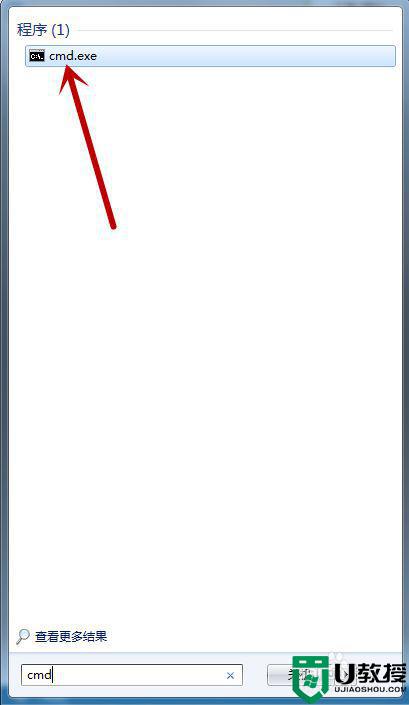
3、在命令提示符窗口中输入:tasklist。
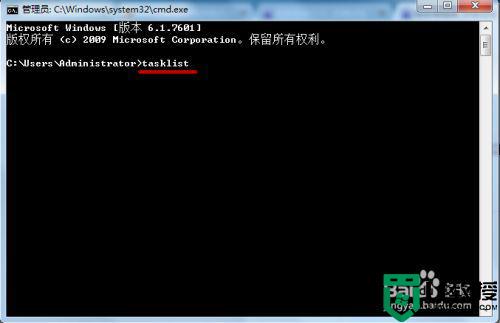
4、按回车键,就会显示出当前运行的程序。

5、输入“Taskkill/im 进程名.后缀名 /f”。
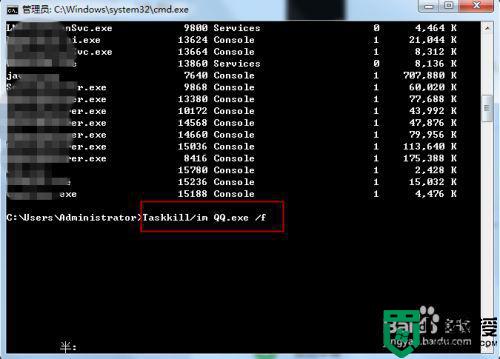
6、按回车键,就会提示“成功:已中止进程”。

7、这样就可以结束任务管理器无法结束的进程。
8、不要关闭System、SMSS.EXE和CSRSS.EXE进程。
上面给大家分享的就是关于任务管理器关不掉进程的解决方法啦,希望可以帮助到大家哦。